Private Sub UserForm_Activate()
optAdd.Value = True
txtResult.Enabled = False
End Sub
Private Sub cmdOK_Click()
Dim a As Double, b As Double
a = CDbl(txtItem1.Text) 'Преобразование текстового значения поля ввода к типу Double
b = CDbl(txtItem2.Text)
If optAdd.Value Then txtResult.Text = a + b ' Если установлен переключатель Сложение
If optMult.Value Then txtResult.Text = a * b ' Если установлен переключатель Умножение
End Sub
Private Sub optMult_Click()
Caption = " Сложение "
End Sub
Private Sub optAdd_Click()
Caption = " Умножение "
End Sub
Элементы Флажок и Выключатель
Элемент Флажок предоставляет пользователю возможность выбора. Он имеет два состояния – установлен и сброшен. Если флажок установлен, то свойство Value=True иначе False. Выключатель выполняет те же функции, что и флажок, но визуально выглядит как кнопка.
Создадим форму, которая помогает рассчитывать стоимость телефонных разговоров по мобильной сети с учетом налога на услугу и налога на добавленную стоимость. Налог на услугу будет учитываться при установленном флажке, а НДС при включенном выключателе.
Создадим форму следующего вида:
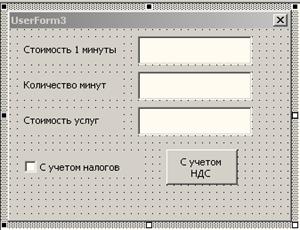
Рисунок 7 - Форма для расчета стоимости переговоров
Зададим основные свойства элементов управления.
Таблица 23 - основные свойства элементов управления
| Элемент управления | Свойство | Значение |
| Форма | Caption | Стоимость переговоров |
| Поле ввода | Name | txtPrice |
| Поле ввода | Name | txtMin |
| Поле ввода | Name | txtResult |
| Кнопка | Name | cmdOK |
| Caption | OK | |
| Флажок | Name | chkNalog |
| Caption | С учетом налогов | |
| Выключатель | Name | chkNDS |
| Caption | С учетом НДС |
|
|
|
Наберем в модуле формы следующий программный код:
Private Sub UserForm_Initialize()
chkNalog.Value = False 'Флажок "С учетом налога на услуги" отключен
chkNDS.Value = False 'Выключатель "С учетом НДС" отключен
txtResult.Enabled = False 'Доступ к полю "Стоимость услуг" закрыт
End Sub
Private Sub cmdOK_Click()
Dim dPrice, dMin, dResult As Double
Dim Nu , NDS As Double ‘Nu - налог на услуги, NDS – налог на добавленную стоимость
dPrice = CDbl(txtPrice.Text)
dMin = CDbl(txtMin.Text)
If chkNalog.Value Then
Nu = 0.05
Else
Nu = 0
End If
If chkNDS.Value Then
NDS = 0.18
Else
NDS = 0
End If
dResult = dPrice * dMin * (1 + Nu + NDS)
txtResult.Value = Str(Format(dResult, "Fixed"))
End Sub
Элементы Полоса прокрутки и счетчик
Данные элементы применяются для задания числового значения, причем эти элементы могут устанавливать только целые неотрицательные значения.
Полоса прокрутки обладает следующими свойствами, приведенными в таблице 24.
Таблица 24- Свойства полосы прокрутки
| Свойство | Описание |
| Value | Возвращает или устанавливает текущее значение ползунка на полосе прокрутки |
| Min | Минимальное значение полосы прокрутки |
| Max | Максимальное значение полосы прокрутки |
| SmallChange | Устанавливает шаг изменения значений при щелчке по одной из стрелок полосы прокрутки |
| LargeChange | Устанавливает шаг изменения значений при щелчке между ползунком и стрелкой полосы прокрутки |
Счетчик имеет практически те же свойства.
|
|
|
Создадим форму позволяющую рассчитывать стоимость товара по его цене и количеству, с учетом налога на добавленную стоимость. Количество товара будем изменять при помощи полосы прокрутки, а налог пи помощи счетчика.
Создадим заготовку подобную изображенной на рисунке 8.
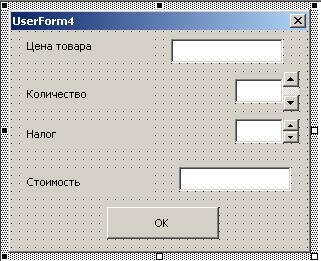
Рисунок 8 - Форма со счетчиком и полосой прокрутки
Зададим свойства элементам управления.
Таблица 25 - Свойства элементов управления
| Элемент управления | Свойство | Значение |
| Форма | Caption | Стоимость товаров |
| Поле ввода | Name | txtPrice |
| Поле ввода | Name | txtKol |
| Поле ввода | Name | txtNalog |
| Кнопка | Name | cmdOK |
| Caption | OK | |
| Полоса прокрутки | Name | srlKol |
| Счетчик | Name | spnNalog |
Наберем следующий программный код:
Private Sub cmdOK_Click()
Дата добавления: 2019-09-13; просмотров: 267; Мы поможем в написании вашей работы! |

Мы поможем в написании ваших работ!
